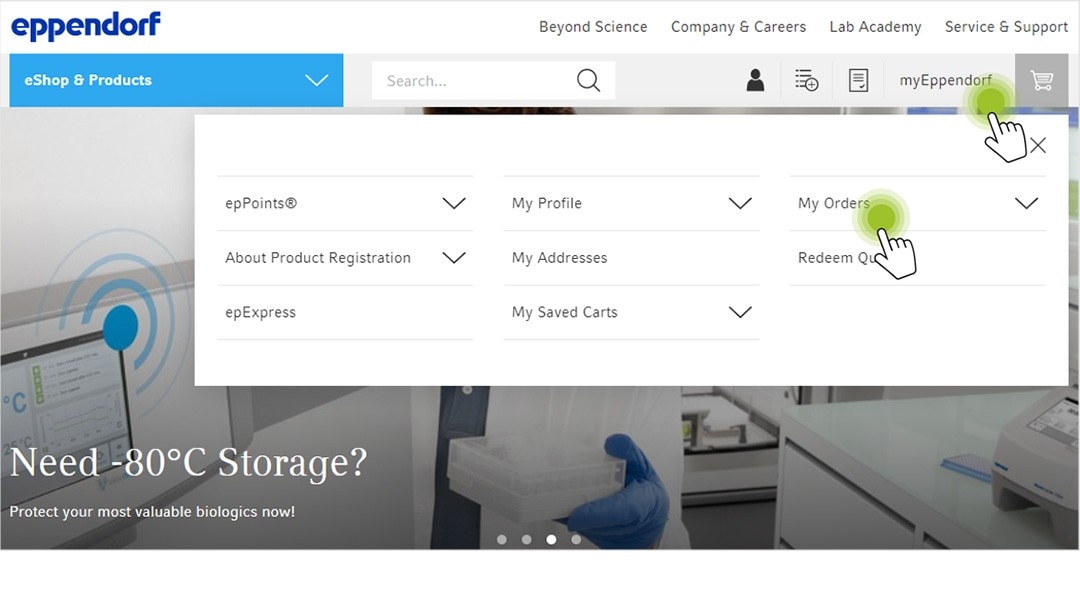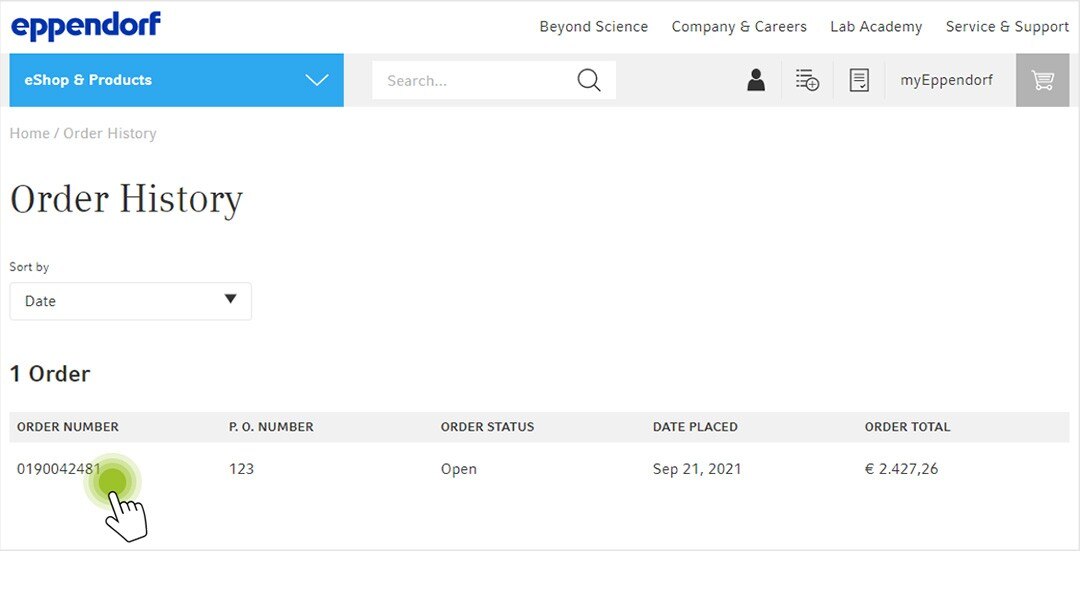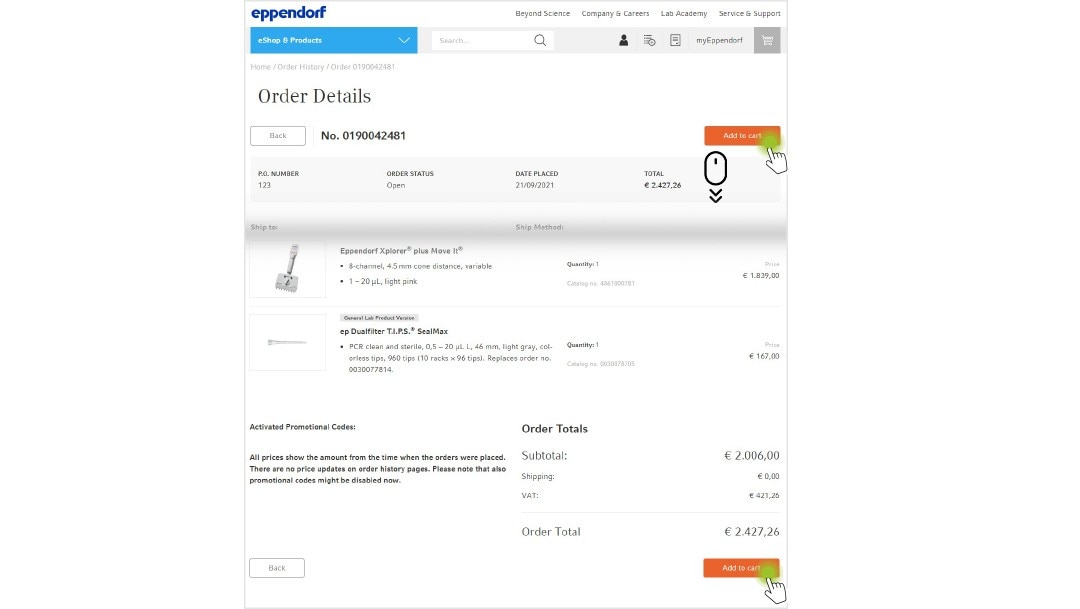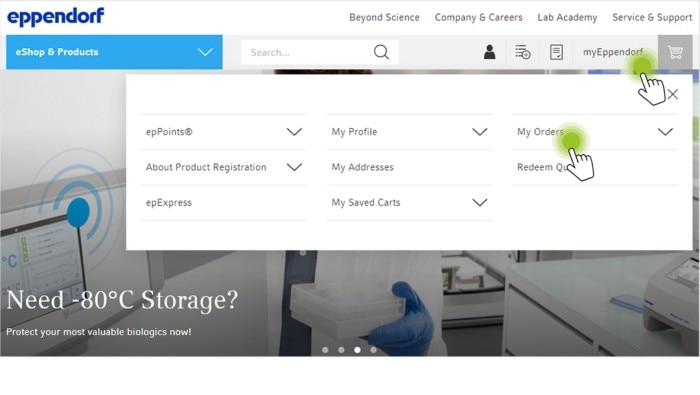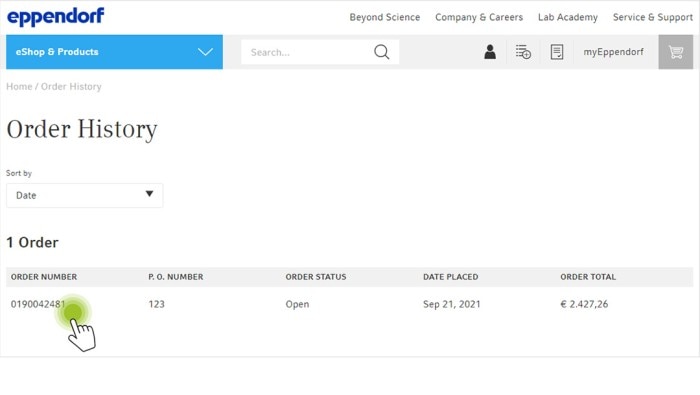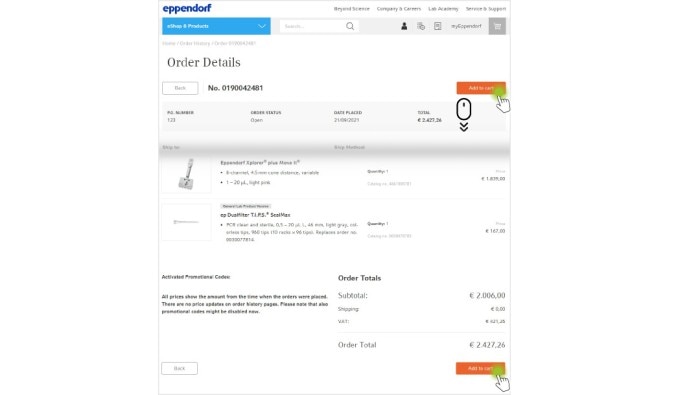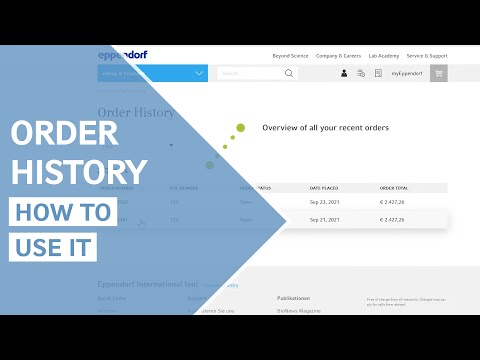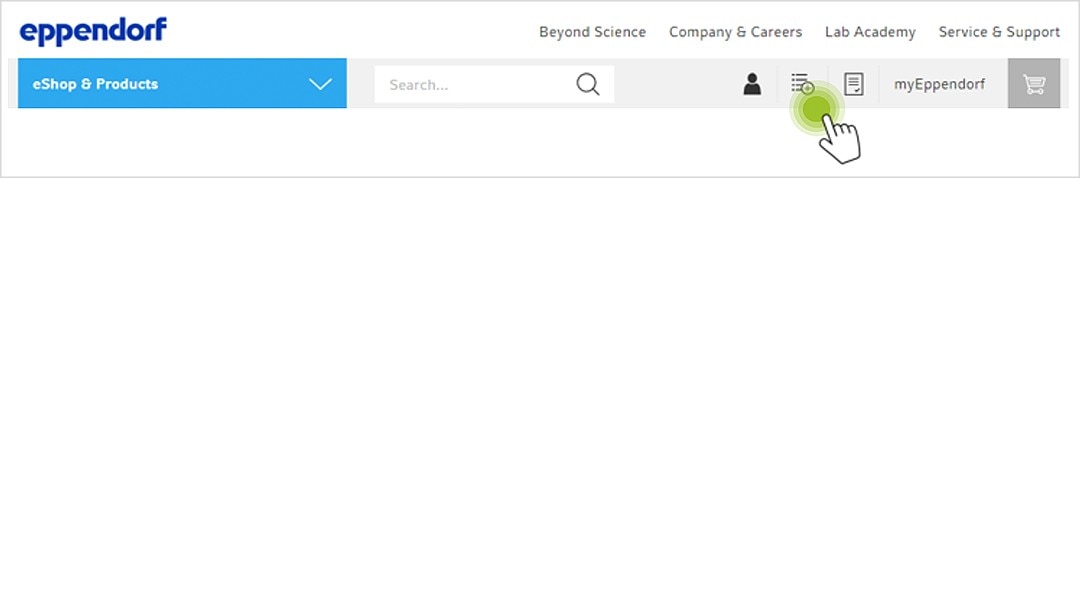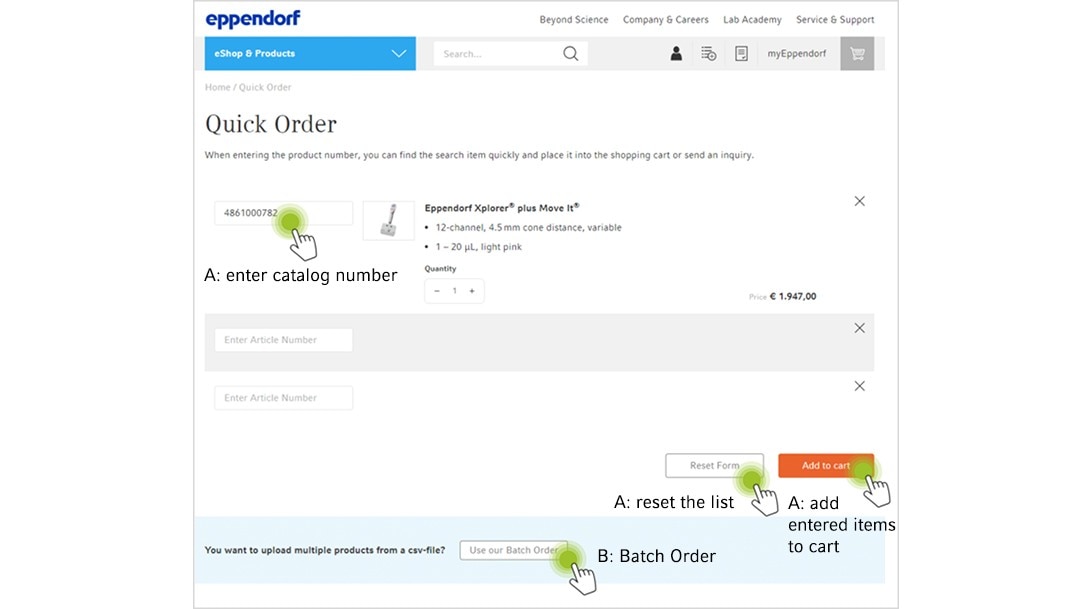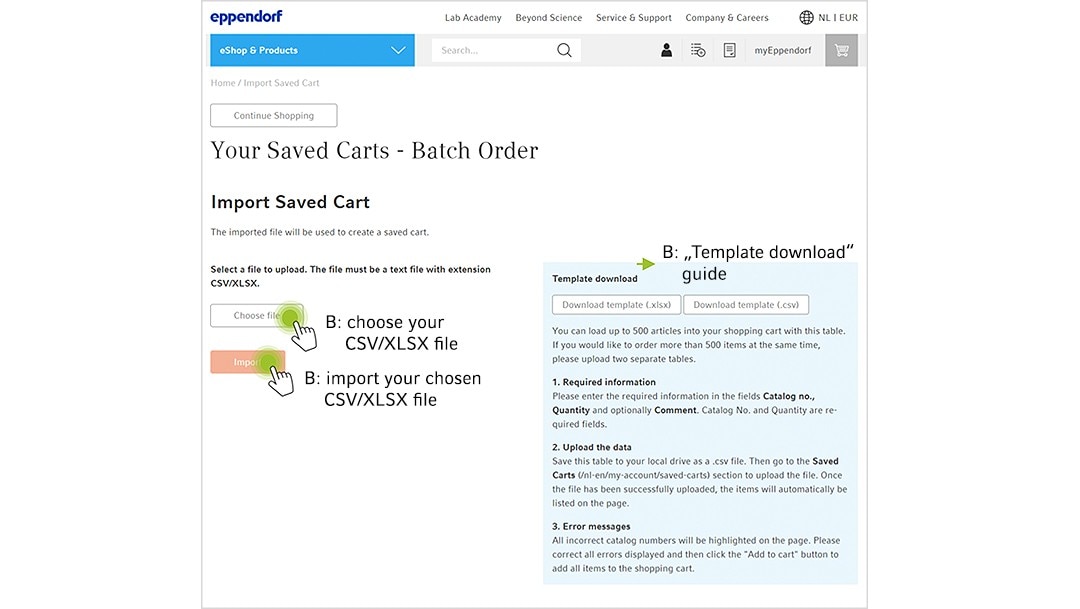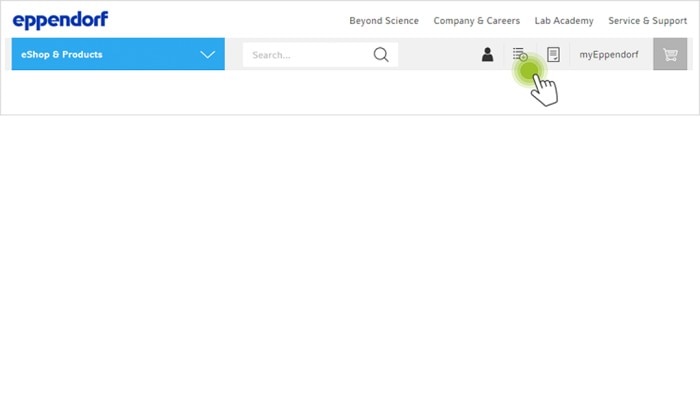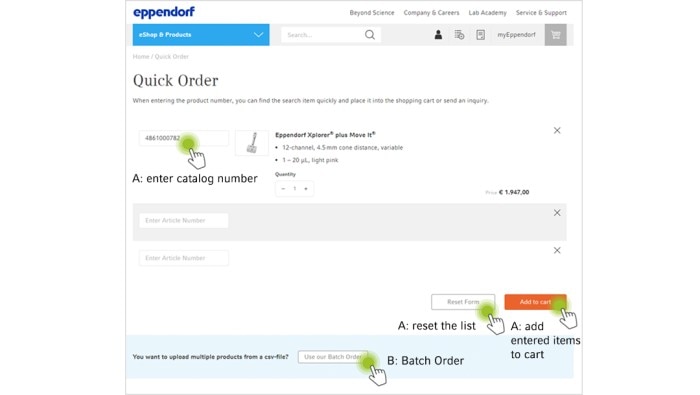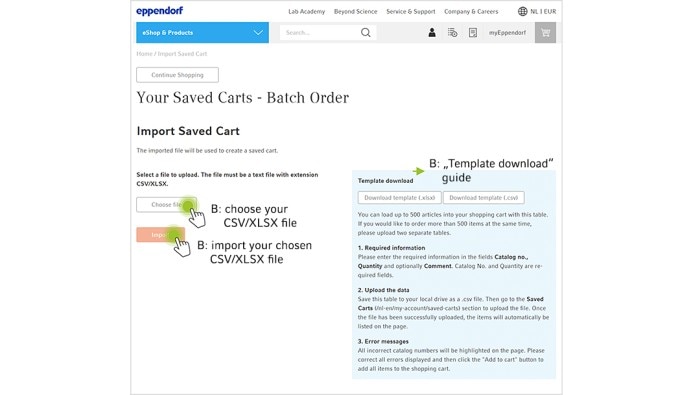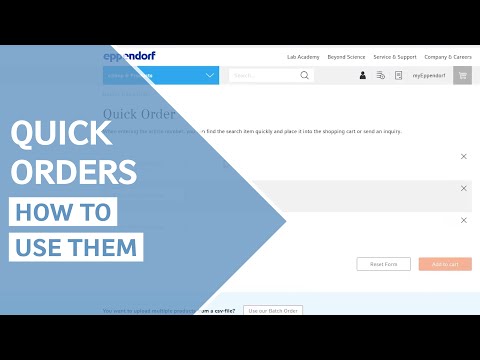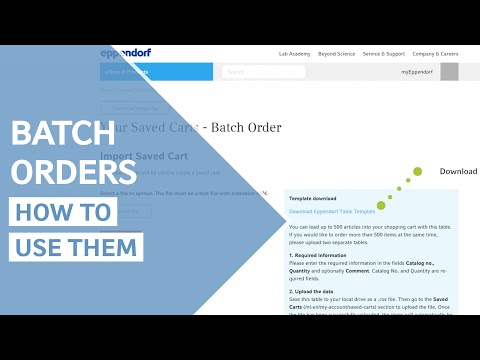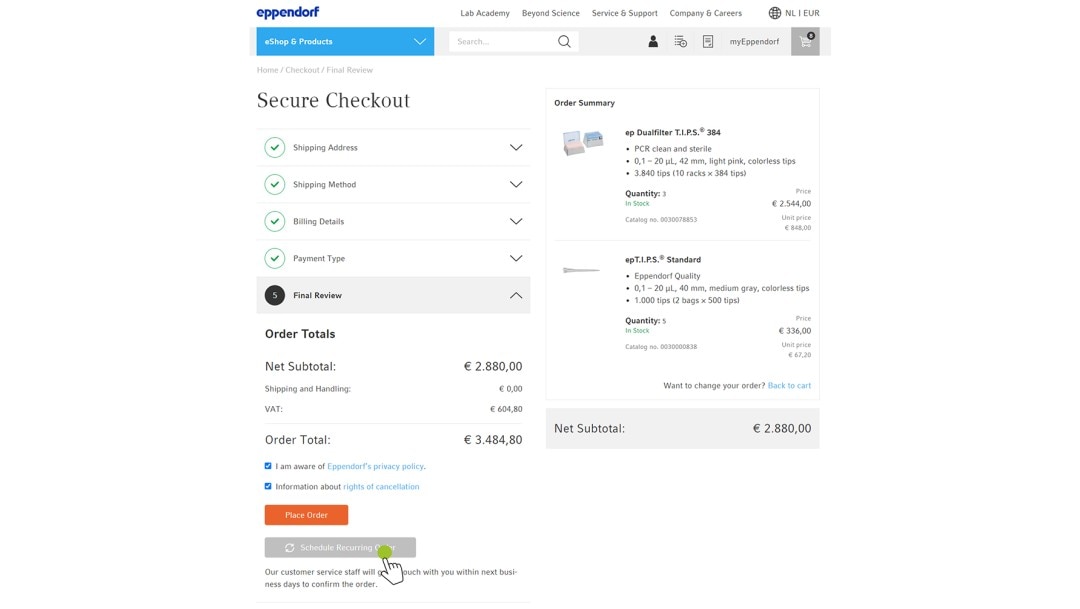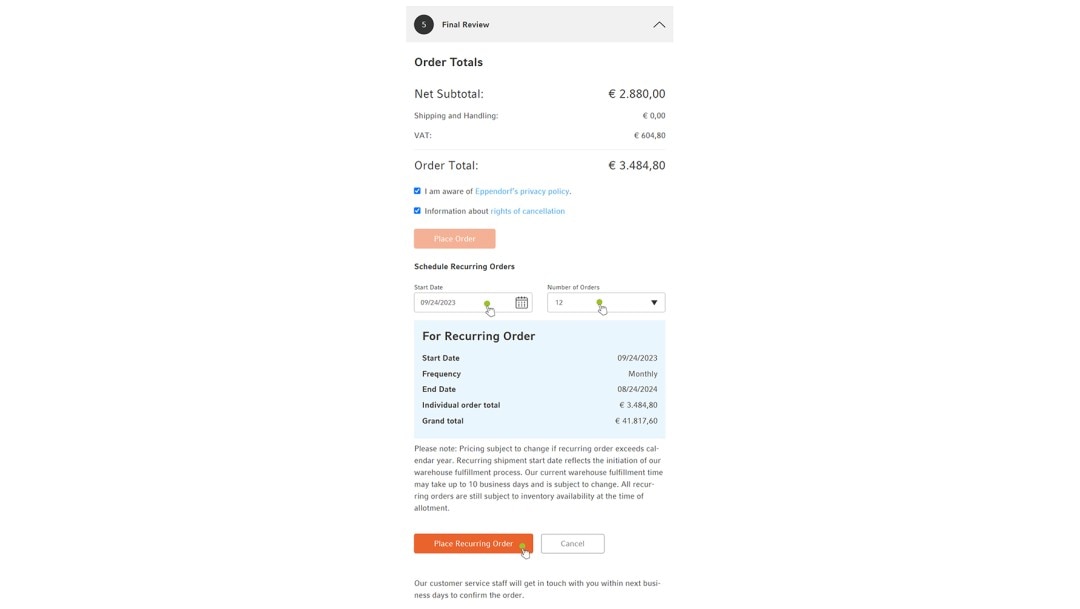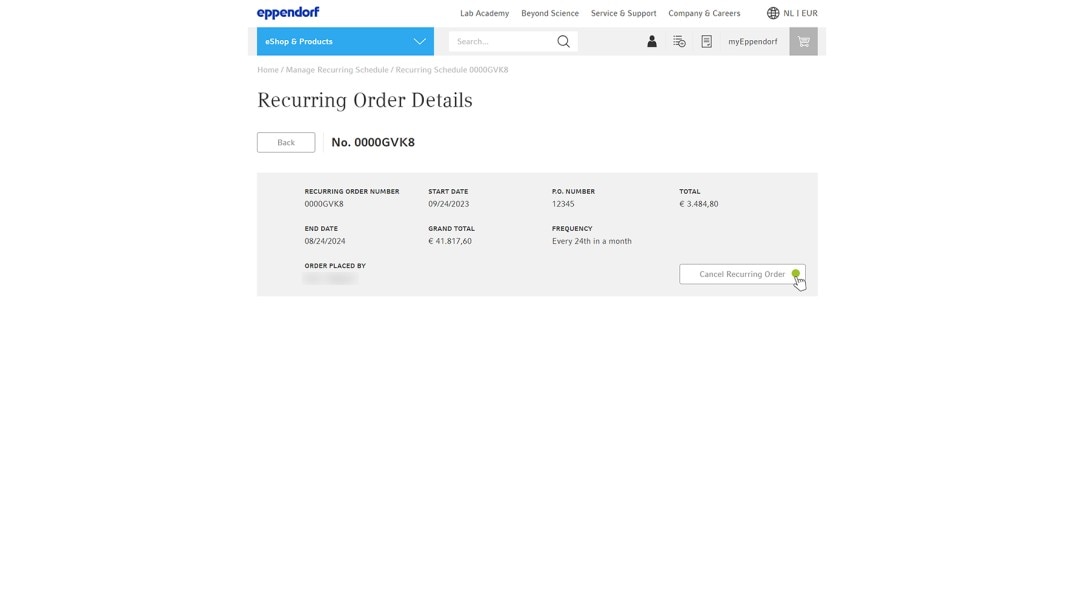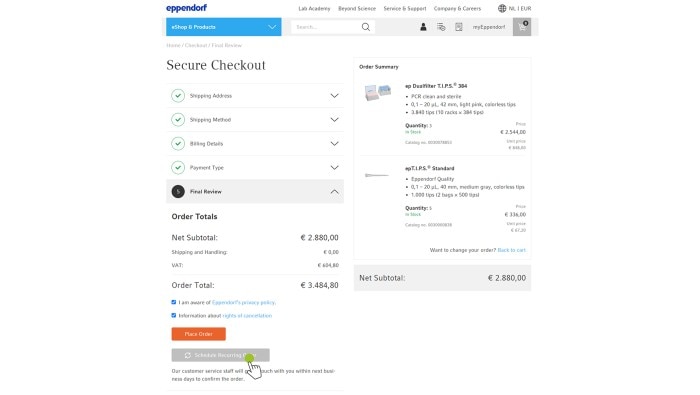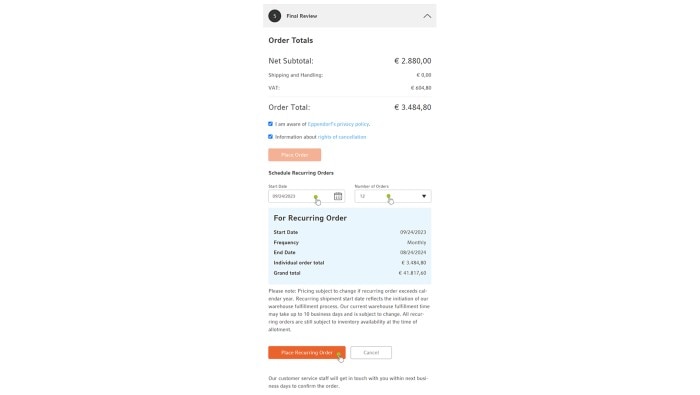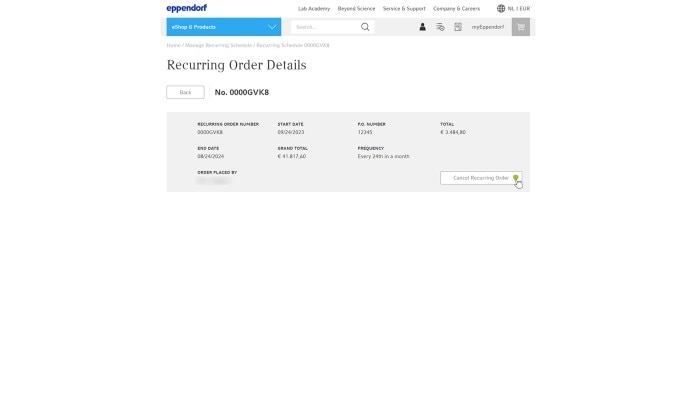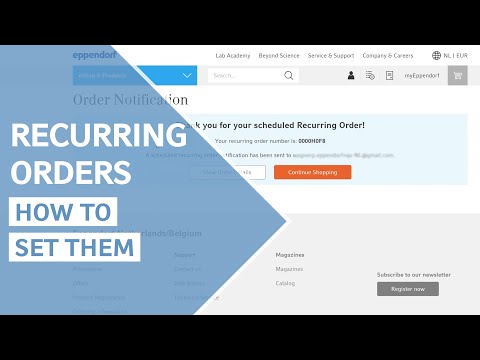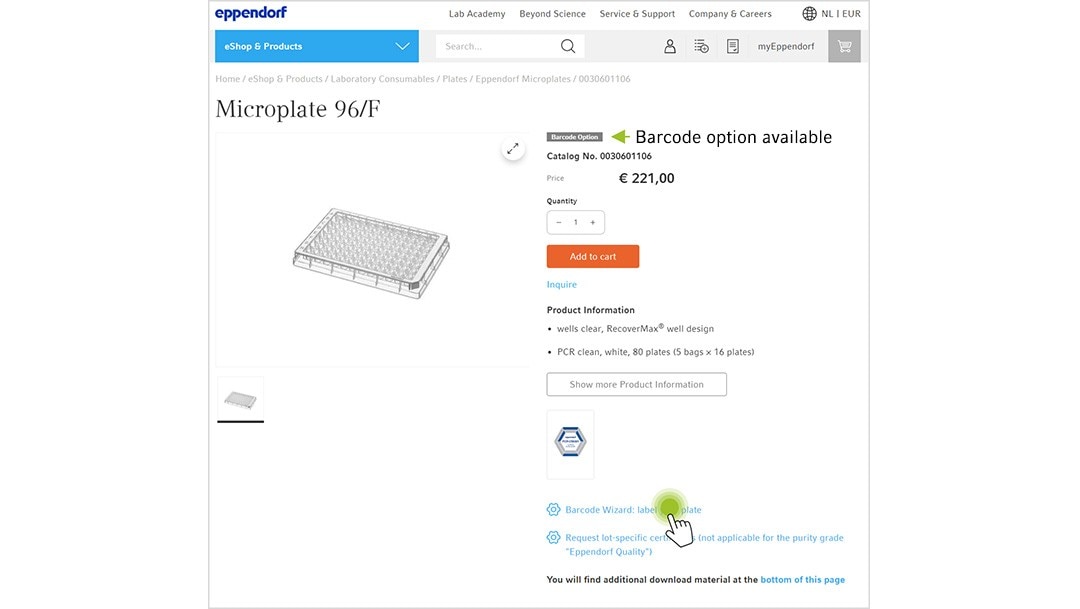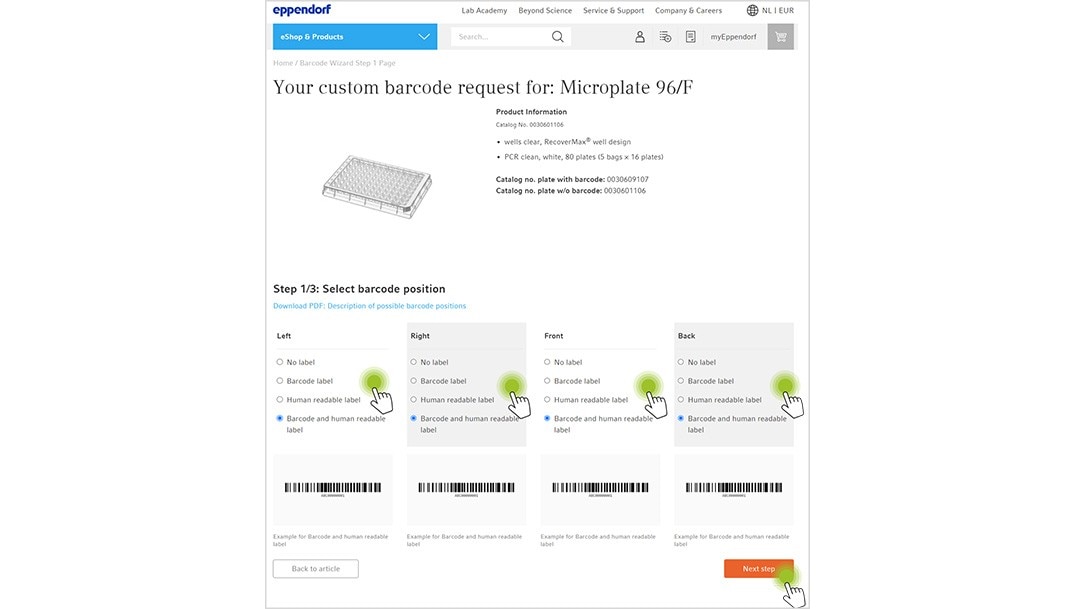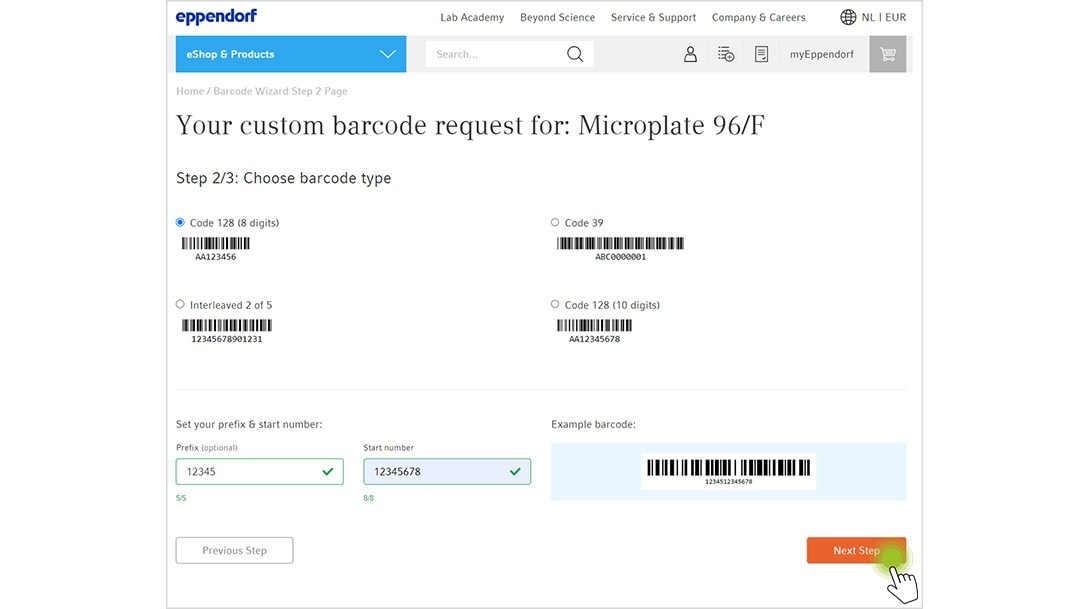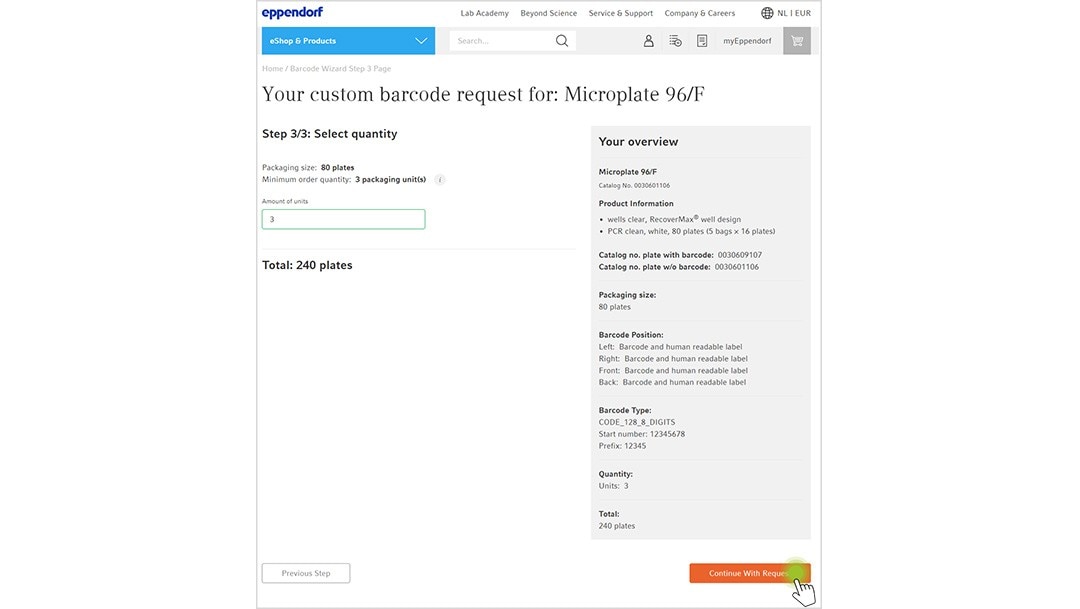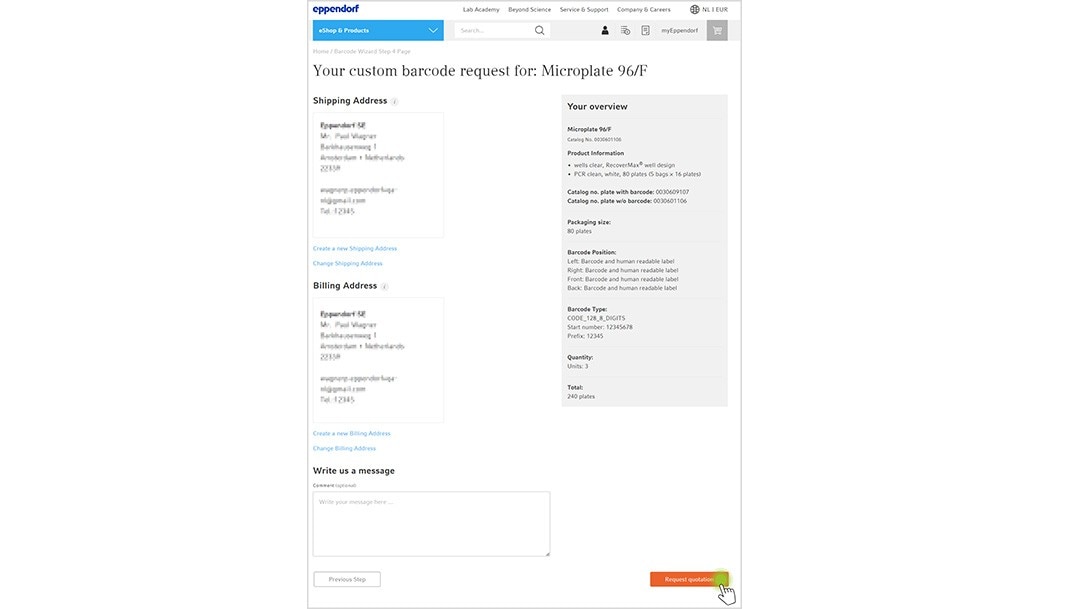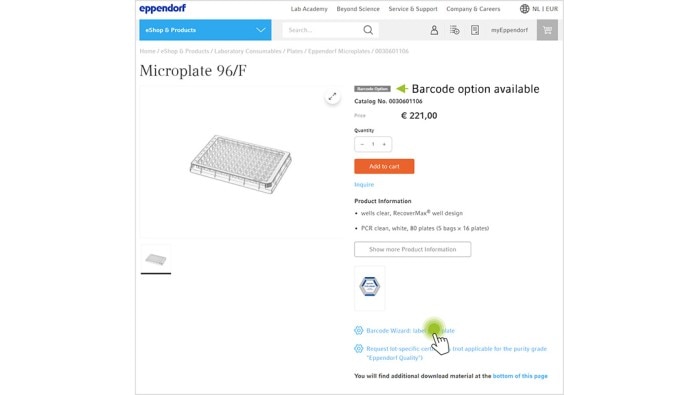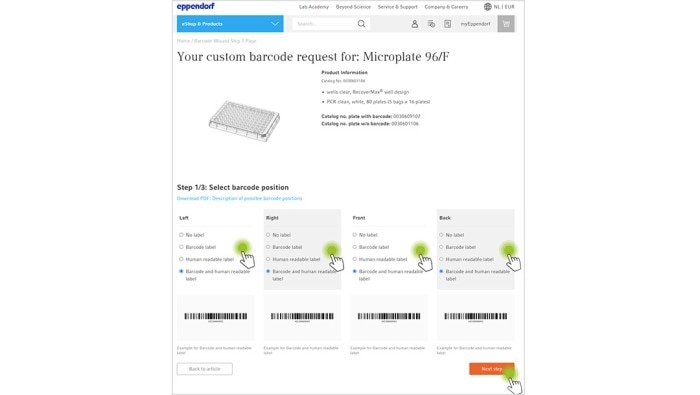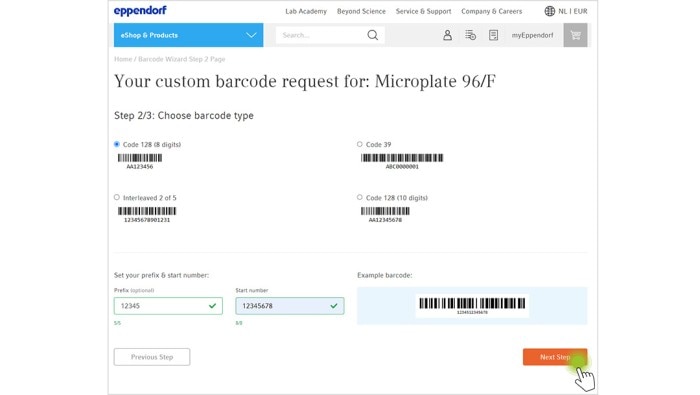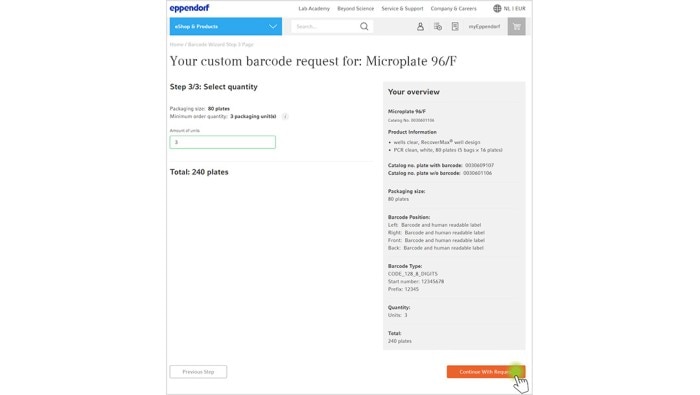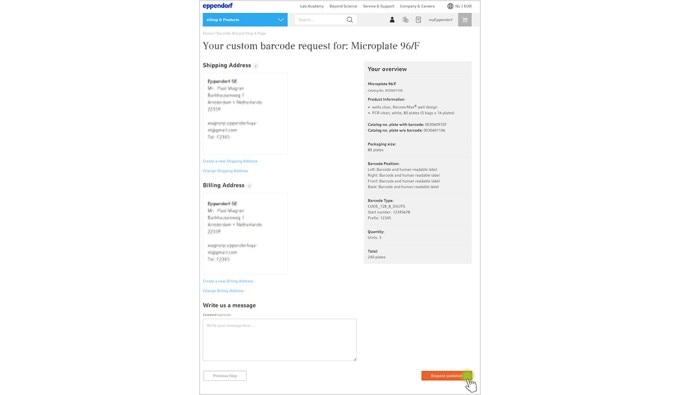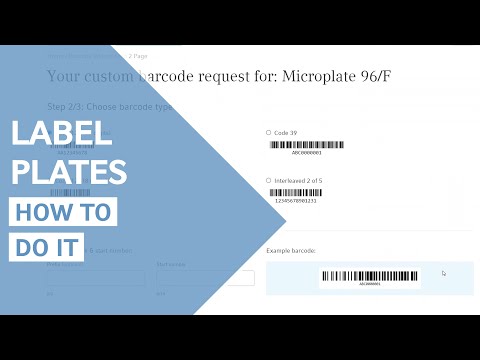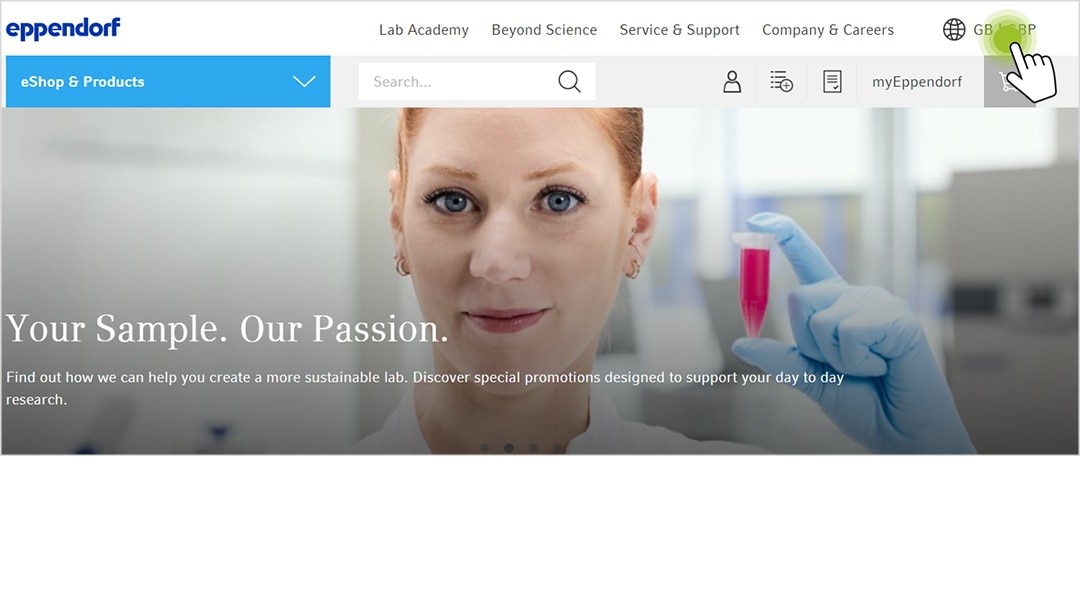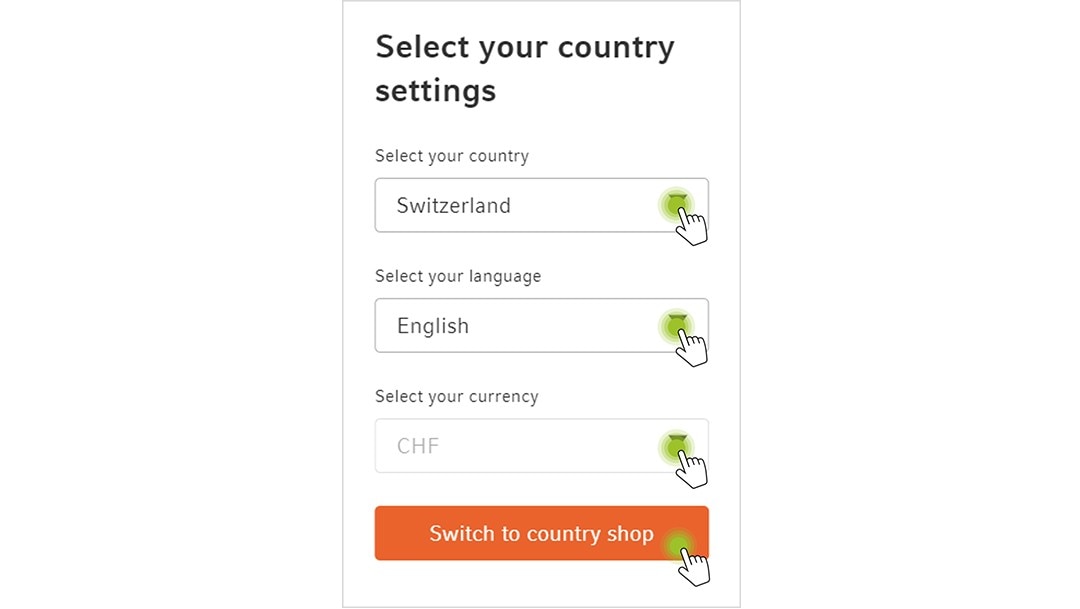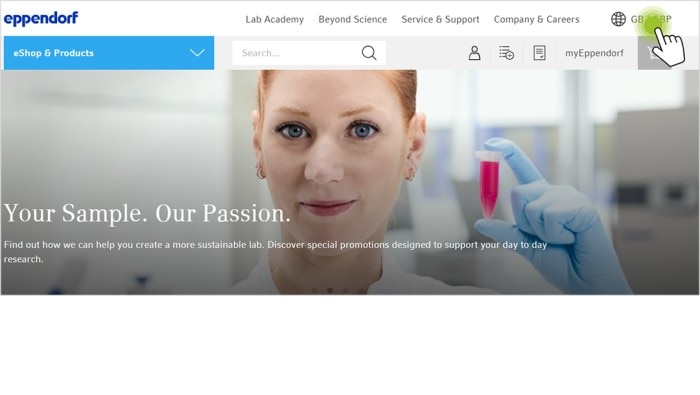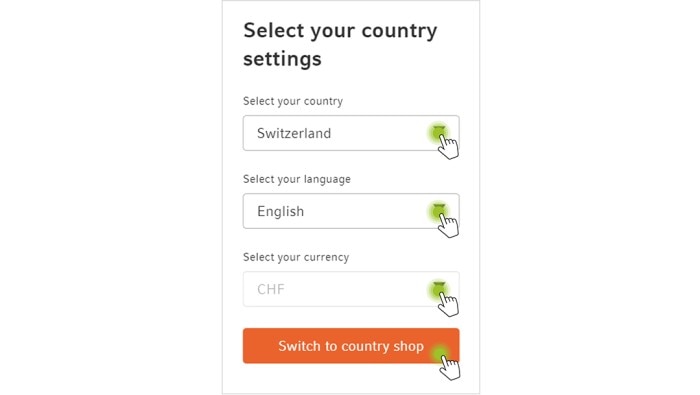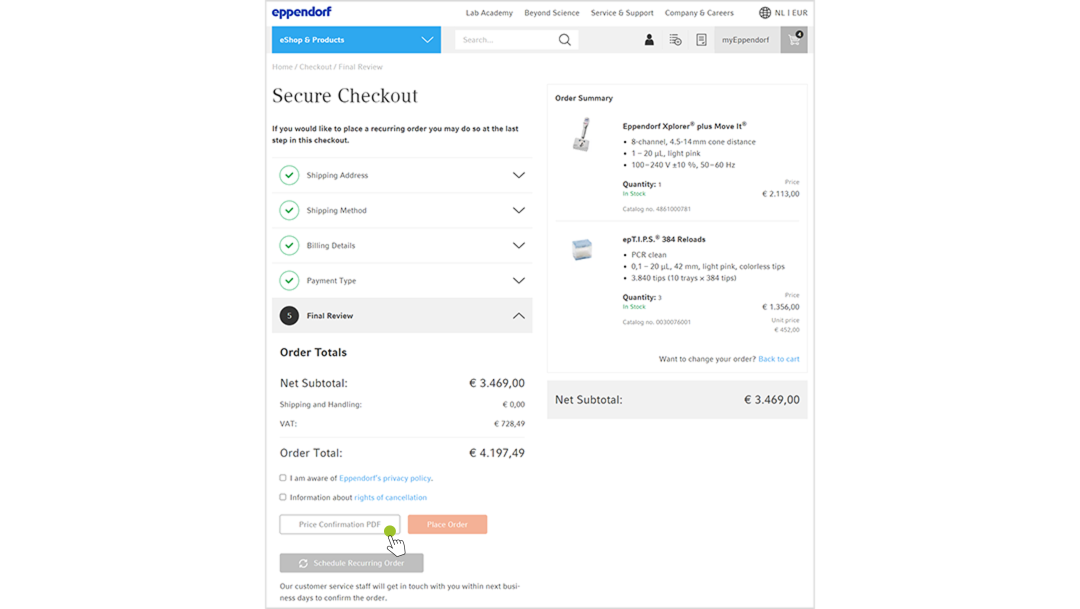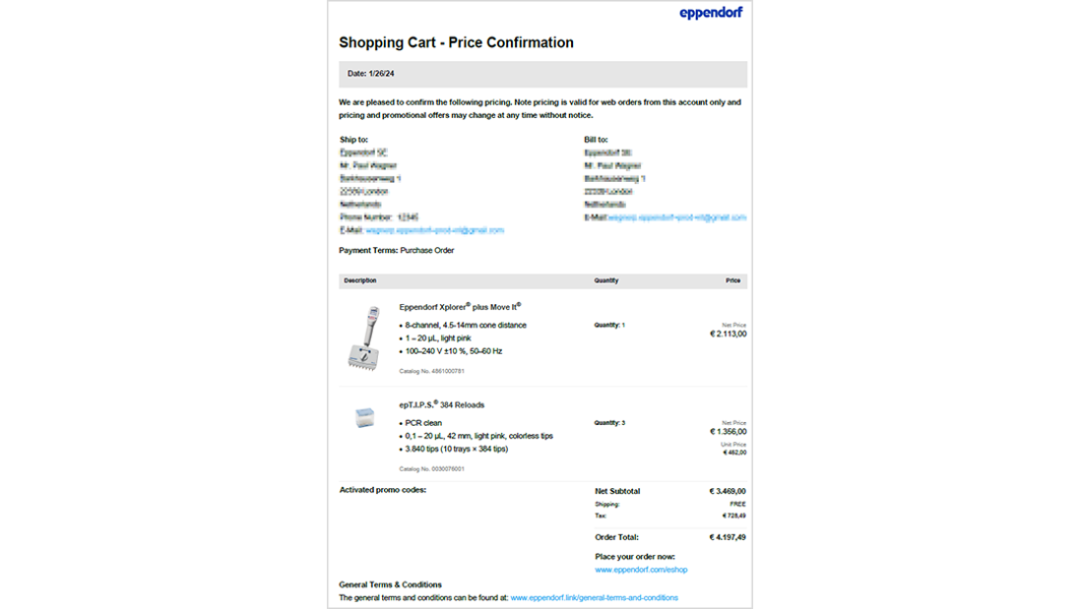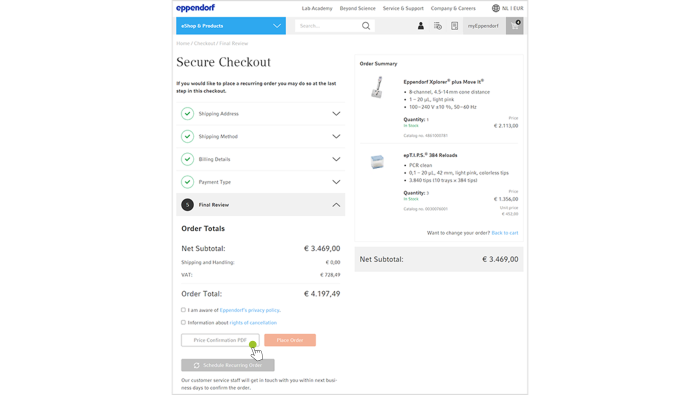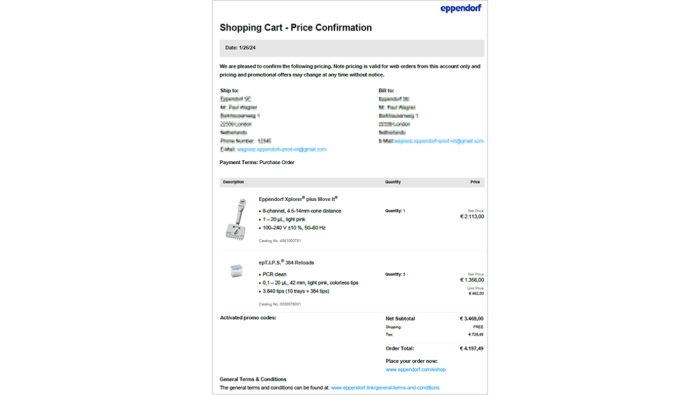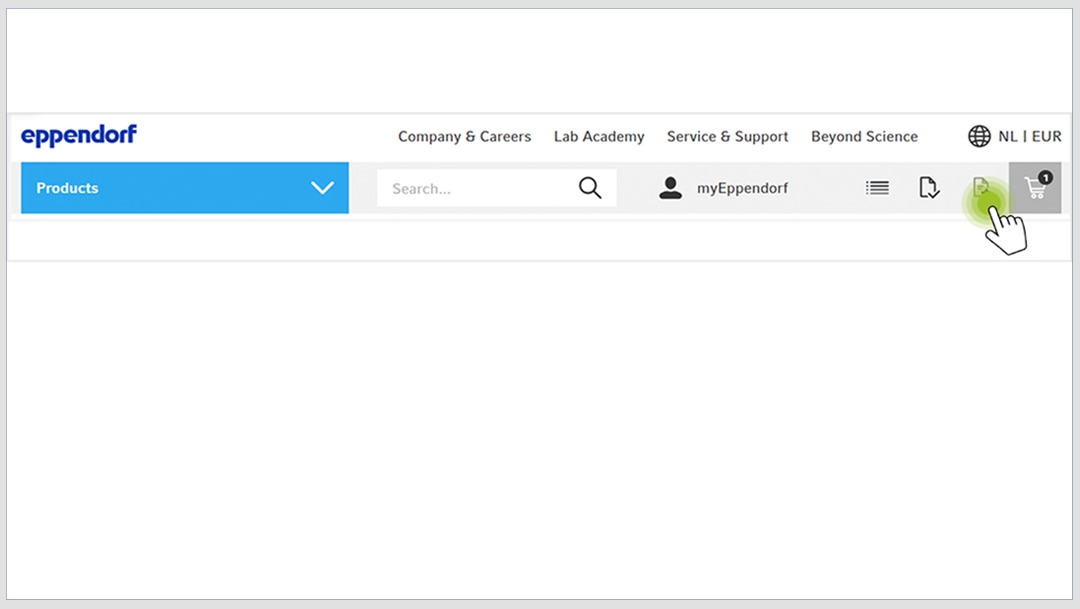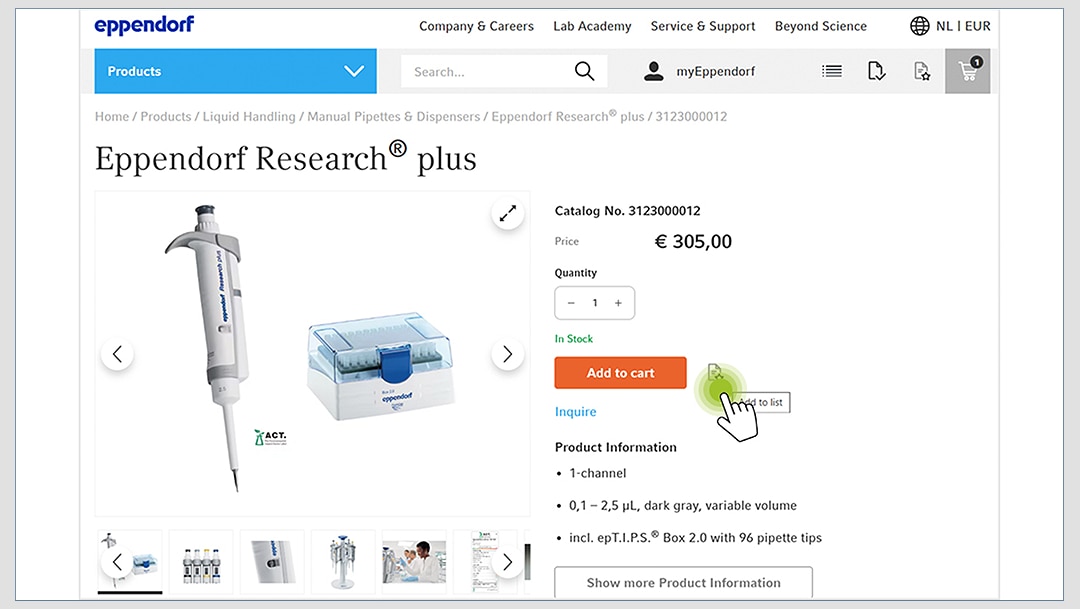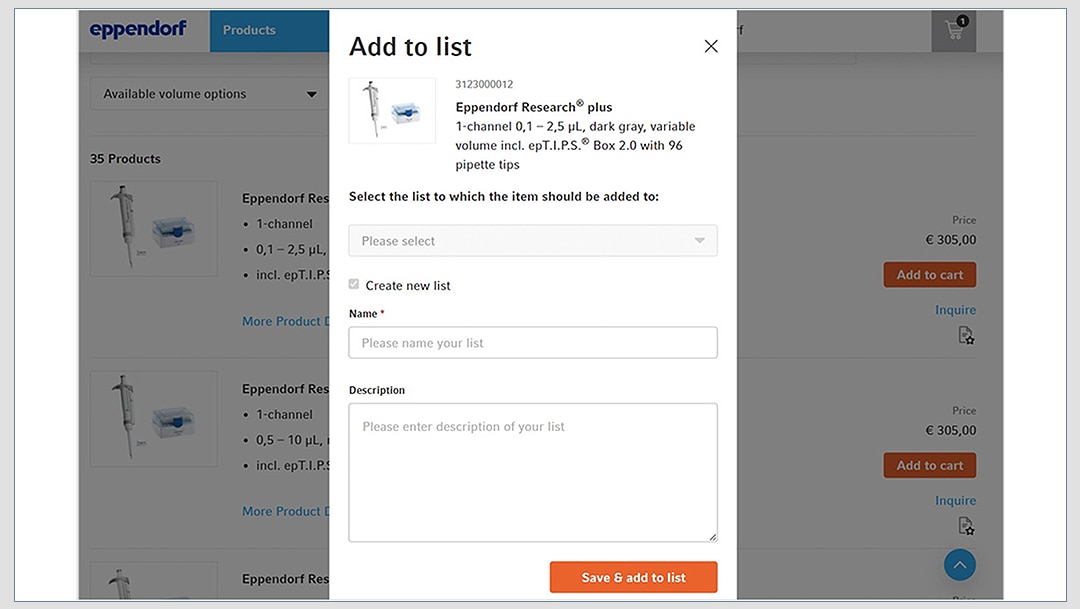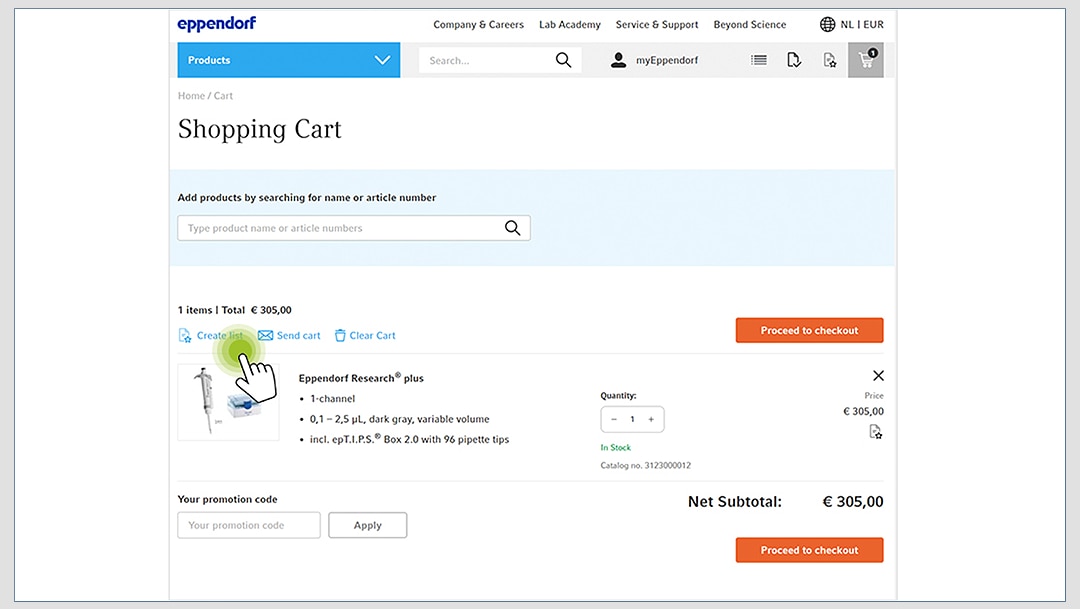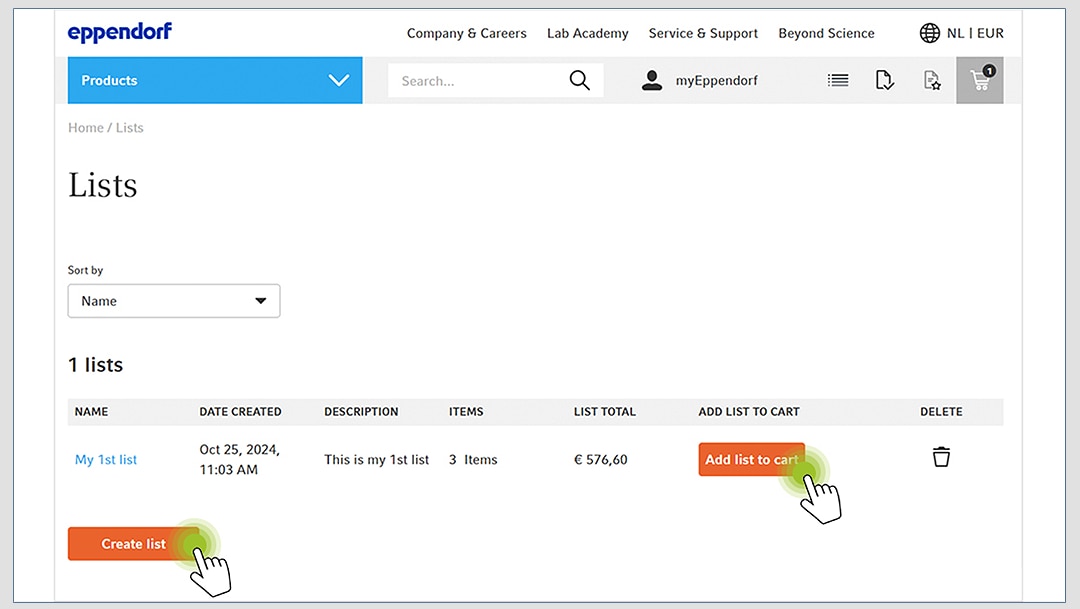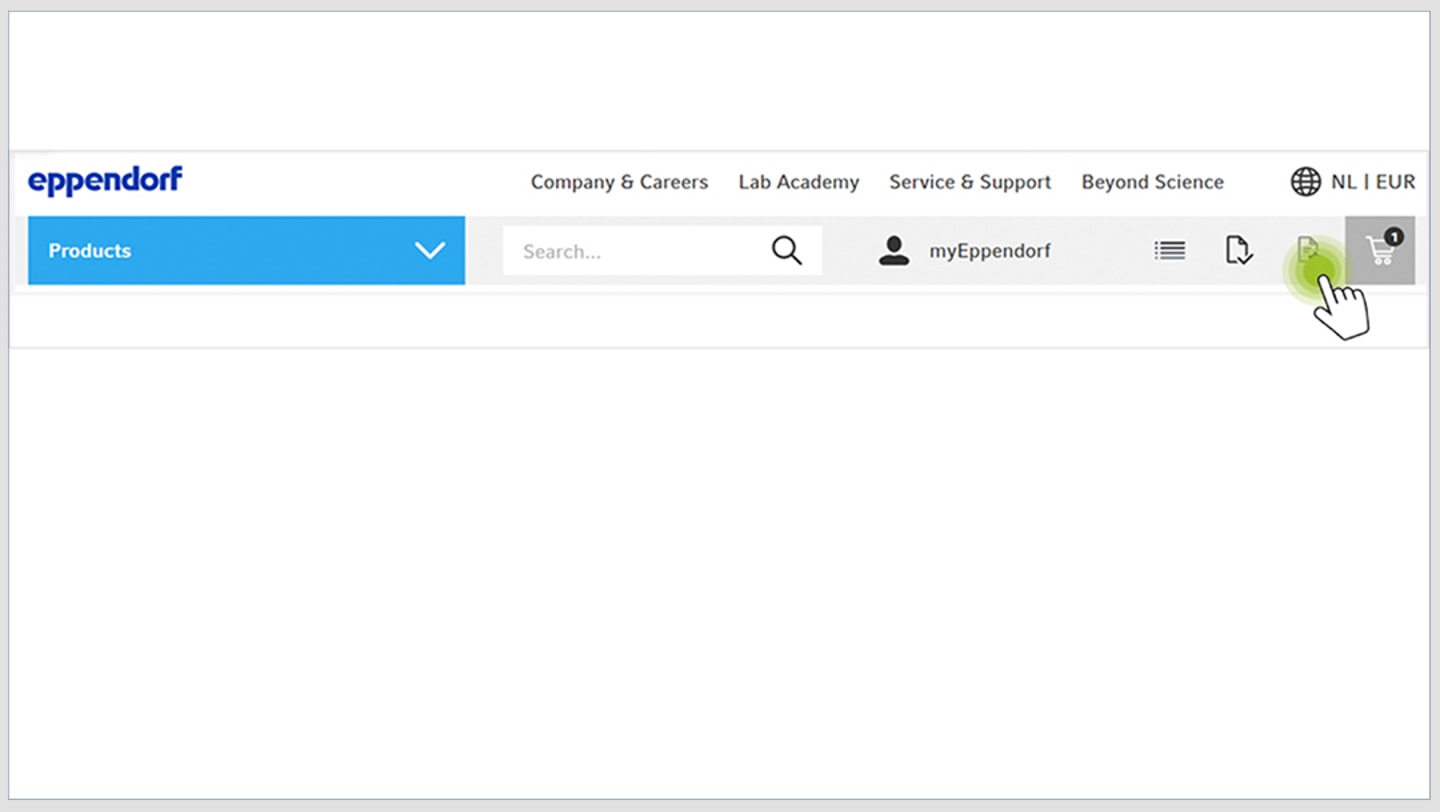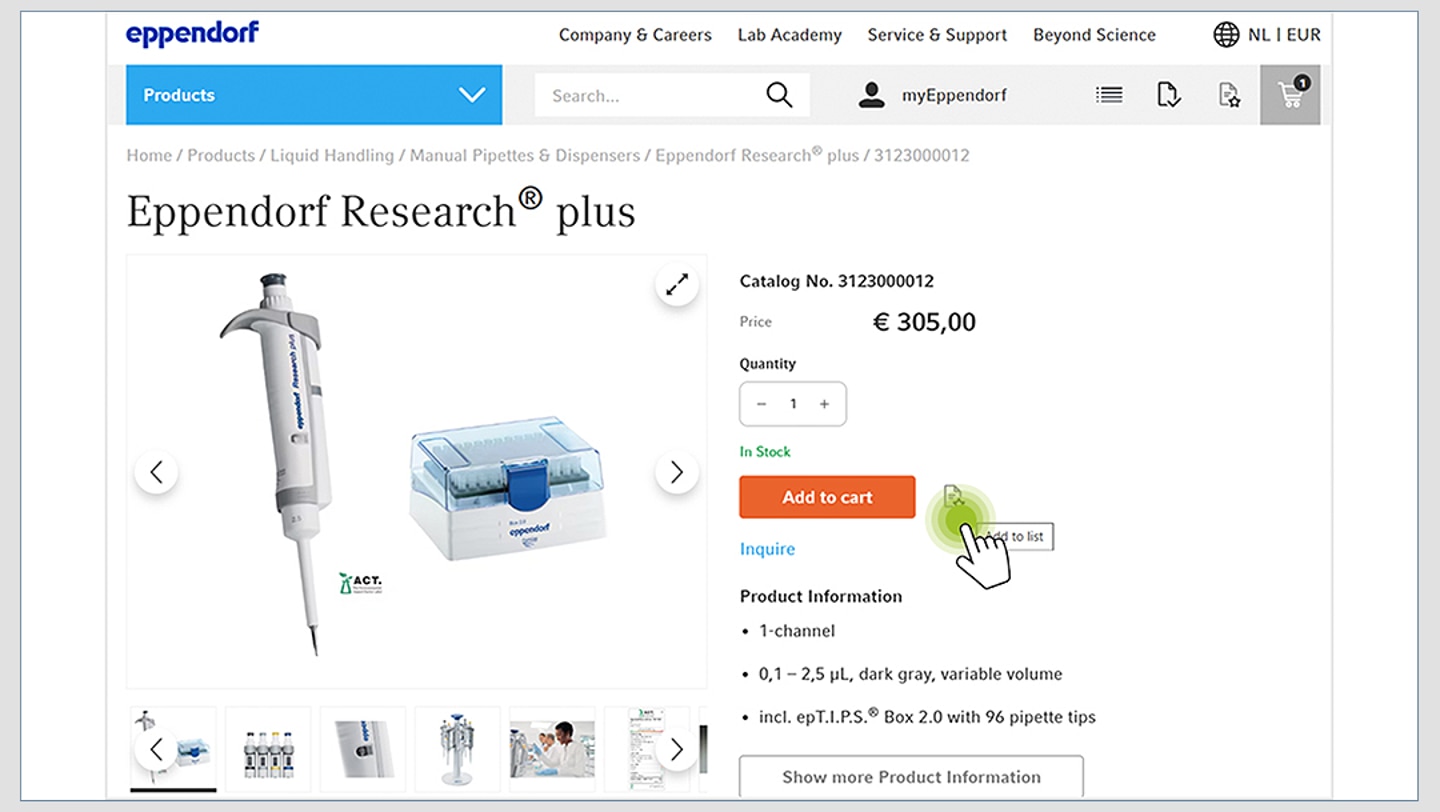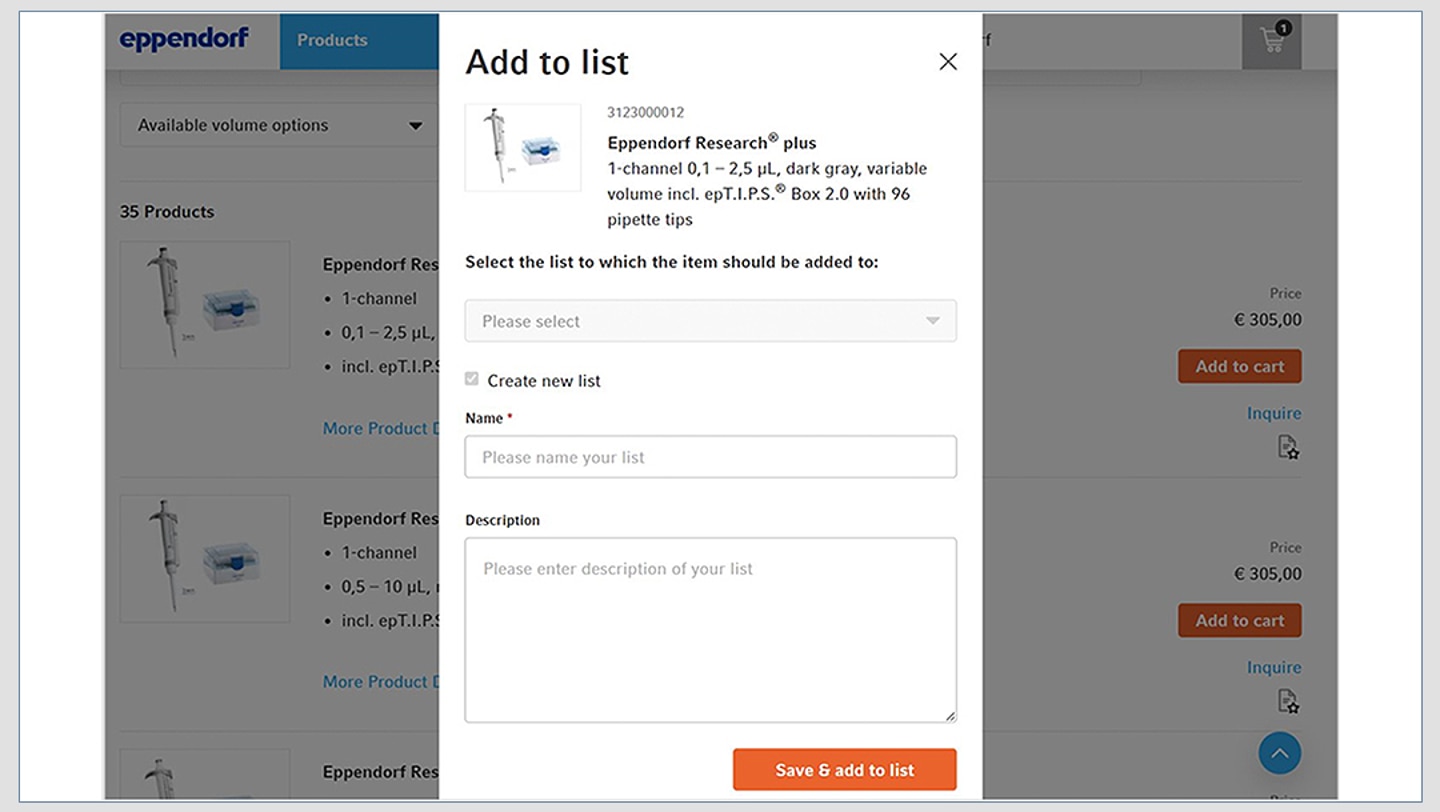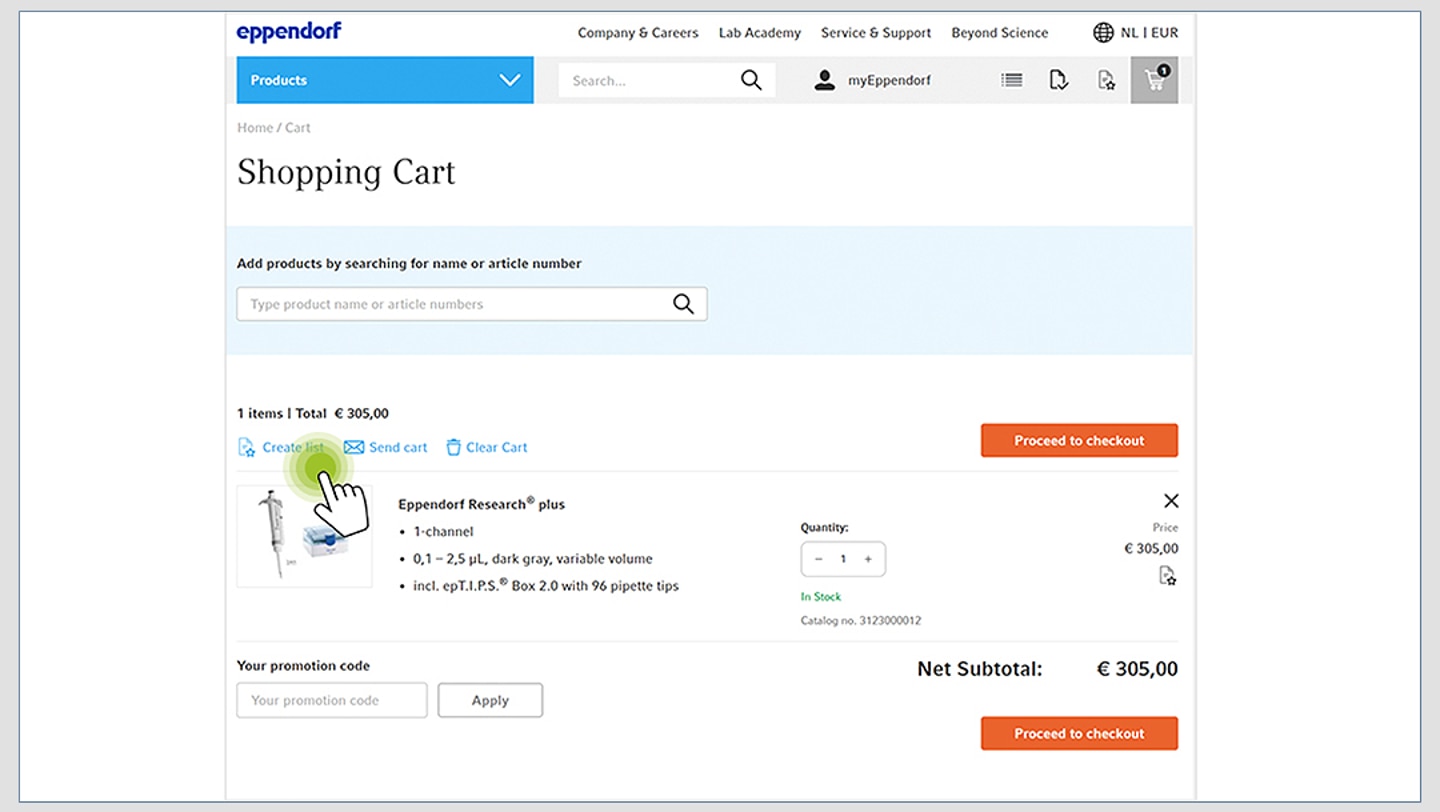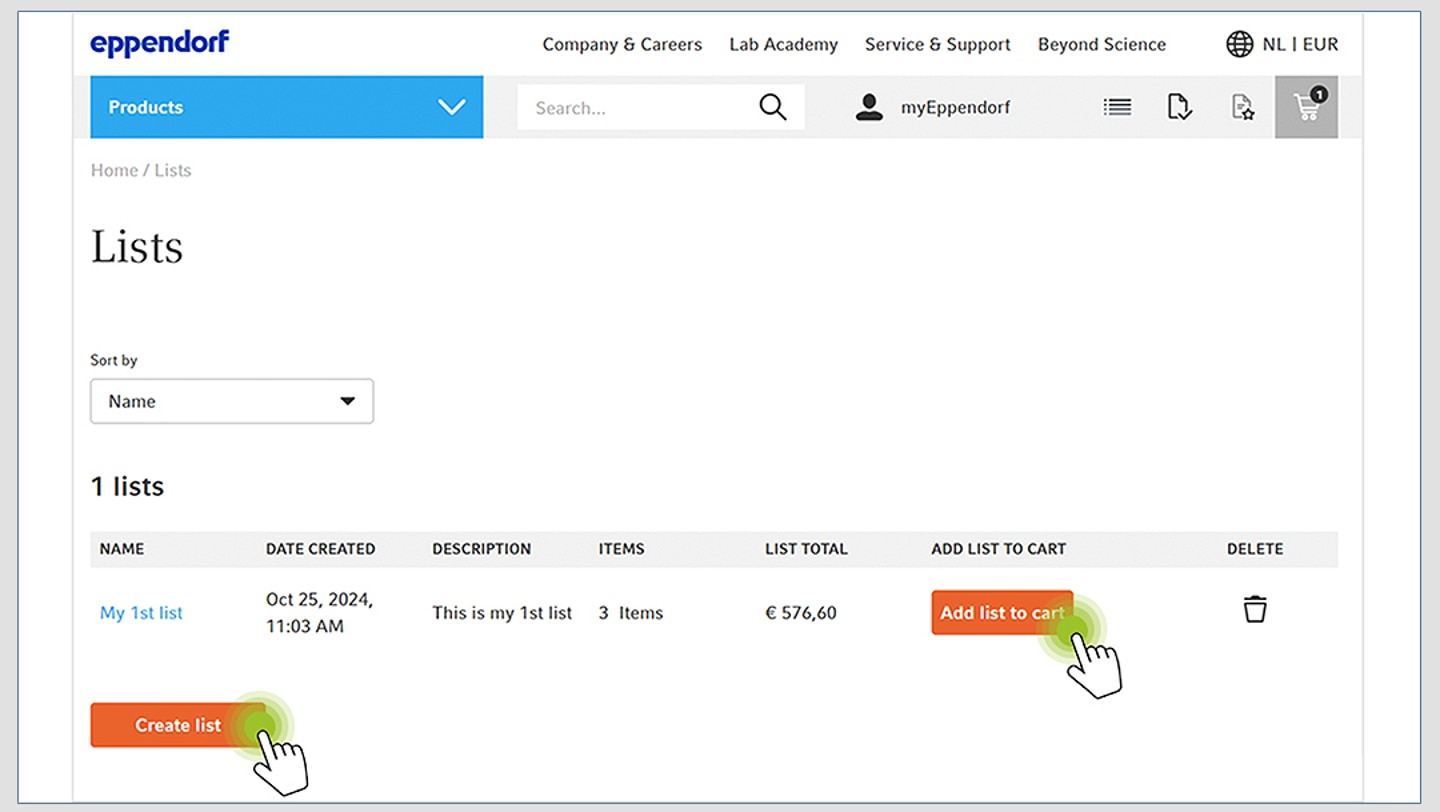MENU
FR | EUR
-
-
-
-
- Services pour bioprocédés
- Services pour centrifugeuse et rotors
- Service pour pipette
- Services pour Mastercycler
- Services pour automates de pipetage
- Services pour congélateurs
- Services pour incubateurs
- Services pour agitateurs
- Services pour appareils de photométrie
- Service de contrôle de la température et de l’agitation
-
-
-
-
-
- Services pour bioprocédés
- Services pour centrifugeuse et rotors
- Service pour pipette
- Services pour Mastercycler
- Services pour automates de pipetage
- Services pour congélateurs
- Services pour incubateurs
- Services pour agitateurs
- Services pour appareils de photométrie
- Service de contrôle de la température et de l’agitation
-
FR | EUR
-
- Centrifugeuses de paillasse
- Centrifugeuses au sol
- Centrifugeuses réfrigérées
- Microcentrifugeuses
- Centrifugeuses multi-fonctions
- Centrifugeuses haute vitesse
- Ultracentrifugeuses
- Concentrateur
- High-Speed and Ultracentrifugation Consumables
- Accessoires
- Tubes
- Plaques
- Gestion des appareils
- Gestion des échantillons et des informations
- Produits IVD
Aucun résultat trouvé
Chercher des suggestions
Guide d’utilisateur du site Internet – Fonctions de l’eShop
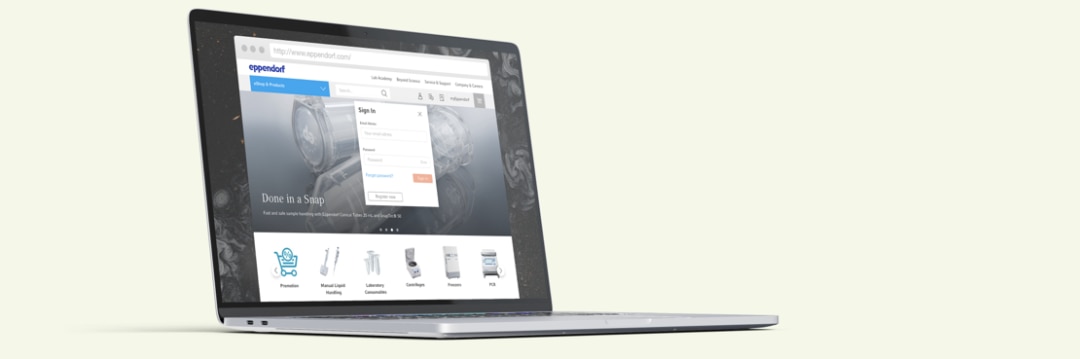
Historique des commandes
Commande rapide
Commandes récurrentes
Étiqueter vos plaques
Modifier les réglages nationaux de la page Internet
PDF de confirmation de prix
Historique des commandes
Pour afficher les détails des commandes que vous avez passées sur l’eShop ou pour copier une ancienne commande, suivez ces simples étapes pour accéder à votre historique des commandes :
1. Connectez-vous à votre compte
2. Cliquez sur « myEppendorf » dans le menu du haut
3. Cliquez sur « Mes commandes »
4. La liste de toutes vos dernières commandes s’affiche
5. Cliquez sur une commande pour l’afficher en détail
6. Après avoir ouvert une commande, cliquez sur un des boutons « Ajouter au panier » pour ajouter cette commande passée dans votre panier et acheter à nouveau ces articles
1. Connectez-vous à votre compte
2. Cliquez sur « myEppendorf » dans le menu du haut
3. Cliquez sur « Mes commandes »
4. La liste de toutes vos dernières commandes s’affiche
5. Cliquez sur une commande pour l’afficher en détail
6. Après avoir ouvert une commande, cliquez sur un des boutons « Ajouter au panier » pour ajouter cette commande passée dans votre panier et acheter à nouveau ces articles
Lire moins
Quick Order et Batch Order
Vous connaissez déjà les références catalogue des produits que vous souhaitez commander ? Il vous suffit de saisir les références des produits sur cette page pour tout ajouter à votre panier.
1. Connectez-vous à votre compte
2. Cliquez sur l’icône « Quick Order/Batch Order » dans le menu du haut
A. Quick Order : Saisissez la référence catalogue ligne par ligne. Cliquez sur « Effacer le formulaire » pour effacer la liste. Cliquez sur « Ajouter au panier » une fois que tous les articles sont ajoutés
B. Batch Order : Cliquez sur « Utiliser notre Batch Order », puis suivez le guide « Télécharger le modèle ». Cliquez sur « Choisir le fichier » et choisissez votre fichier CSV/XLSX. Cliquez sur « Importer »
1. Connectez-vous à votre compte
2. Cliquez sur l’icône « Quick Order/Batch Order » dans le menu du haut
A. Quick Order : Saisissez la référence catalogue ligne par ligne. Cliquez sur « Effacer le formulaire » pour effacer la liste. Cliquez sur « Ajouter au panier » une fois que tous les articles sont ajoutés
B. Batch Order : Cliquez sur « Utiliser notre Batch Order », puis suivez le guide « Télécharger le modèle ». Cliquez sur « Choisir le fichier » et choisissez votre fichier CSV/XLSX. Cliquez sur « Importer »
Lire moins
REMARQUE :
la fonction peut ne pas être disponible dans tous les pays
la fonction peut ne pas être disponible dans tous les pays
Lire moins
Commandes récurrentes
Souhaitez-vous que vos produits Eppendorf soient livrés à intervalles réguliers ? Il vous suffit de définir la commande comme récurrente.
1. Connectez-vous à votre compte
2. Ajoutez des produits à votre panier et passez votre commande
3. Lors de la dernière étape de la commande, définissez la commande comme récurrente en indiquant la date de début et le nombre de commandes
4. Cliquez sur « Passer une commande récurrente » pour soumettre votre commande. Vous recevrez une confirmation par e-mail
5. Pour annuler une commande récurrente existante, veuillez consulter votre historique de commandes et cliquer sur « Annuler la commande récurrente »
1. Connectez-vous à votre compte
2. Ajoutez des produits à votre panier et passez votre commande
3. Lors de la dernière étape de la commande, définissez la commande comme récurrente en indiquant la date de début et le nombre de commandes
4. Cliquez sur « Passer une commande récurrente » pour soumettre votre commande. Vous recevrez une confirmation par e-mail
5. Pour annuler une commande récurrente existante, veuillez consulter votre historique de commandes et cliquer sur « Annuler la commande récurrente »
Lire moins
REMARQUE :
Fréquence mensuelle uniquement, jusqu’à 12 commandes par an.
Les commandes seront déclenchées à la date de début et à la fréquence définies.
La fonction peut ne pas être disponible dans tous les pays.
Les commandes seront déclenchées à la date de début et à la fréquence définies.
La fonction peut ne pas être disponible dans tous les pays.
Lire moins
Étiqueter vos plaques
Utilisez l'Eppendorf Barcode Wizard pour indiquer le code barre de vos plaques.
1. Allez sur la page de présentation du produit et cliquez sur le lien pour lancer le wizard. Conseil : Cherchez le bouton « Option de code barre »
2. Étape 1/3 : Sélectionnez la position du code barre et continuez en cliquant sur le bouton « Prochaine étape »
3. Étape 2/3 : Choisissez le type de code barre, le préfixe et le premier numéro et continuez en cliquant sur le bouton « Prochaine étape »
4. Étape 3/3 : Sélectionnez la quantité de commande et continuez en cliquant sur le bouton « Poursuivre ma demande »
5. Connectez-vous sur votre compte avec votre adresse e-mail et votre mot de passe ou suivez les consignes pour créer un nouveau compte
6. Vérifiez les informations, sélectionnez l'adresse de livraison et de facturation, écrivez un commentaire le cas échéant et cliquez sur le bouton « Demander un devis »
7. Vous allez recevoir un e-mail avec un PDF en pièce jointe contenant les caractéristiques de vos codes barres. Ce document sera aussi envoyé à votre représentant Eppendorf qui vous enverra un devis sur mesure pour les articles sélectionnés et spécifiés.
1. Allez sur la page de présentation du produit et cliquez sur le lien pour lancer le wizard. Conseil : Cherchez le bouton « Option de code barre »
2. Étape 1/3 : Sélectionnez la position du code barre et continuez en cliquant sur le bouton « Prochaine étape »
3. Étape 2/3 : Choisissez le type de code barre, le préfixe et le premier numéro et continuez en cliquant sur le bouton « Prochaine étape »
4. Étape 3/3 : Sélectionnez la quantité de commande et continuez en cliquant sur le bouton « Poursuivre ma demande »
5. Connectez-vous sur votre compte avec votre adresse e-mail et votre mot de passe ou suivez les consignes pour créer un nouveau compte
6. Vérifiez les informations, sélectionnez l'adresse de livraison et de facturation, écrivez un commentaire le cas échéant et cliquez sur le bouton « Demander un devis »
7. Vous allez recevoir un e-mail avec un PDF en pièce jointe contenant les caractéristiques de vos codes barres. Ce document sera aussi envoyé à votre représentant Eppendorf qui vous enverra un devis sur mesure pour les articles sélectionnés et spécifiés.
Lire moins
NOTRE CONSEIL :
Pour télécharger le PDF du Barcode Wizard plus tard et pour faciliter le réapprovisionnement, veuillez aller sur : myEppendorf - Mes commandes - Mes demandes de codes barres. En cas de réapprovisionnement, veuillez contacter votre représentant Eppendorf pour obtenir le numéro de projet avant de soumettre le wizard.
Pour télécharger le PDF du Barcode Wizard plus tard et pour faciliter le réapprovisionnement, veuillez aller sur : myEppendorf - Mes commandes - Mes demandes de codes barres. En cas de réapprovisionnement, veuillez contacter votre représentant Eppendorf pour obtenir le numéro de projet avant de soumettre le wizard.
Lire moins
Modifier les réglages nationaux de la page Internet
1. Cliquez sur l'icône du globe en haut à droite
2. Sélectionnez le pays et, le cas échéant, la langue et la devise
3. Cliquez sur « Aller sur l’eShop de votre pays » pour modifier les réglages de la page Internet
2. Sélectionnez le pays et, le cas échéant, la langue et la devise
3. Cliquez sur « Aller sur l’eShop de votre pays » pour modifier les réglages de la page Internet
Lire moins
REMARQUE :
Les langues et devises supplémentaires disponibles peuvent varier d'un pays à l'autre.
Les langues et devises supplémentaires disponibles peuvent varier d'un pays à l'autre.
Lire moins
PDF de confirmation de prix
Si vous avez besoin d’une confirmation de prix officielle avant de pouvoir passer des commandes en ligne, il suffit de suivre les étapes suivantes pour créer un PDF avec toutes les informations relatives à l’achat et aux prix.
1. Connectez-vous à votre compte
2. Ajoutez les produits à votre panier et validez votre achat
3. Lors de la dernière étape de validation de l’achat, cliquez sur le bouton « PDF de confirmation de prix » pour télécharger votre confirmation individuelle de prix
1. Connectez-vous à votre compte
2. Ajoutez les produits à votre panier et validez votre achat
3. Lors de la dernière étape de validation de l’achat, cliquez sur le bouton « PDF de confirmation de prix » pour télécharger votre confirmation individuelle de prix
Lire moins
REMARQUE :
Cela confirme les prix spécifiques au compte actuel.
Les prix sont valables pour les commandes en ligne réalisées uniquement depuis ce compte. Les prix et les offres promotionnelles peuvent être modifiés à tout moment sans préavis.
La fonctionnalité peut ne pas être disponible dans tous les pays.
Cela confirme les prix spécifiques au compte actuel.
Les prix sont valables pour les commandes en ligne réalisées uniquement depuis ce compte. Les prix et les offres promotionnelles peuvent être modifiés à tout moment sans préavis.
La fonctionnalité peut ne pas être disponible dans tous les pays.
Lire moins
* La fonction peut ne pas être disponible dans tous les pays
Lire moins